随着时间的推移,电脑系统可能会变得缓慢,出现错误或感染病毒。为了解决这些问题,重装操作系统是一个有效的解决方案。本文将详细介绍如何使用优盘重装系统win7系统的步骤和注意事项。

1.准备所需材料
在开始重装系统之前,您需要准备一个至少16GB的USB闪存驱动器,一台可用于制作启动盘的电脑,以及您想要安装的Windows7安装文件。
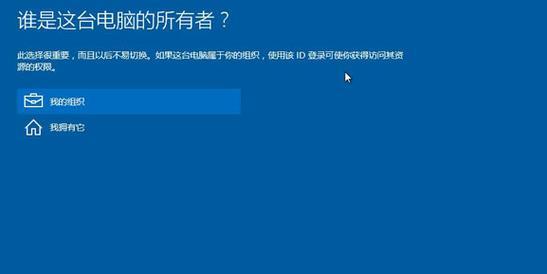
2.下载Windows7ISO文件
前往Microsoft官方网站下载您所需的Windows7ISO文件,并确保选择与您当前系统匹配的版本。
3.制作启动盘
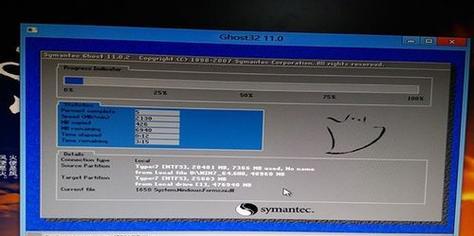
将USB闪存驱动器插入可用于制作启动盘的电脑上。下载并安装一个可靠的启动盘制作工具,如Rufus。
4.启动Rufus工具
打开Rufus工具,并选择正确的USB驱动器。在“格式选项”中,选择“创建一个引导盘”。在“文件系统”中选择“NTFS”。点击“开始”按钮制作启动盘。
5.设置电脑的启动顺序
重启您需要重装系统的电脑,并进入BIOS设置。在“引导顺序”或“启动设备”选项中,将USB闪存驱动器移到第一位,以确保计算机从优盘启动。
6.进入系统安装界面
重启电脑后,它将从USB闪存驱动器启动,并进入系统安装界面。按照屏幕上的提示选择语言、时间和货币格式等设置。
7.接受许可协议
在继续安装之前,您需要接受Windows7的许可协议。请仔细阅读协议内容,并勾选“我接受许可条款”。
8.选择安装类型
您可以选择执行新安装或升级安装。如果您不需要保留现有文件和应用程序,建议选择新安装以确保系统的干净安装。
9.分区和格式化磁盘
选择要在其中安装Windows7的磁盘,并进行分区和格式化操作。这将清除磁盘上的所有数据,请务必提前备份重要文件。
10.完成安装过程
系统将自动进行文件复制、安装和配置过程。请耐心等待,直到系统安装完成并自动重启。
11.设置用户名和密码
在系统重启后,您将需要设置计算机的用户名和密码。请确保选择一个易于记住且安全的密码。
12.安装驱动程序
根据您的计算机型号和配置,安装相应的驱动程序。这将确保所有硬件设备能够正常工作。
13.更新系统和安装软件
连接到互联网后,立即更新Windows7系统以获取最新的安全补丁和功能更新。安装您常用的软件和应用程序。
14.迁移文件和设置
如果您之前备份了文件和设置,现在可以使用Windows7的迁移工具将它们导入新系统中。
15.完成!
恭喜您成功地使用优盘重装系统win7系统。现在,您可以享受系统的新鲜感,并重新开始使用您的电脑。
使用优盘重装系统win7系统可能需要一些步骤,但只要按照本教程的指示进行操作,这个过程将变得简单易行。记得备份重要数据并确保遵循每个步骤的说明。重装系统后,您的电脑将恢复到原始状态,并且可以以更高效、更稳定的方式运行。




